Налоговая проверка чеков приложение
Опубликовано: 30.04.2024
Бесплатное мобильное приложение проверки электронных чеков. Это мобильное приложение, которое разработала ФНС является основным инструментом гражданского контроля. Его основная функция просто и удобно проверять чек, а также сообщать о выявленных нарушениях и быть удобным инструментом для подачи жалоб. Именно для этого в обязательных реквизитах электронного чека указано наличие QR-кода строго определенного формата и содержимым. Никаких ссылок QR-код содержать не может. Он содержит ровно ту информацию, которая нужна приложению чтобы защищенно персонифицированно проверить чек, сообщить о результатах как пользователю, так и ФНС. Также приложение, это базис на котором может быть построено много других полезных сервисов: хранение истории собственных чеков, отслеживание расходов на покупки, ведение электронного семейного бюджета или удобное прекрепление чеков к декларации по налоговому вычету.
Важно понимать, что корректно проверить электронный чек покупатель может только через это приложение. Проверить чек можно двумя способами: сосканировав QR-код либо введя номер чека вручную. Однако в данном приложении можно проверить только чеки, пробитые кассовой техникой работающей в новом порядке согласно 54-ФЗ. Такой кассовый чек должен содержать QR-код и заводской номер фискального накопителя длиной 14 символов (в отличие от 10-ти значного заводского номера ЭКЛЗ в старом порядке).
Показав на кассе штрих-код из приложения на экране смартфона, будет загружена служебная информация об онлайн-кассе и произведенной покупке: дата и время, вид операции, итог, номер фискального накопителя и фискального признака. После этого можно проверить электронный чек, результатом проверки должно явиться сообщение что отправленные данные были корректны иначе сообщить об этом в ФНС. Если чек валидный, можно получить полную информацию о покупке или полученной услуге.
В следующих случаях Вы можете подать жалобу в ФНС:
- не выдали чек
- некорректный чек
- некорректные реквизиты чека
- не выдали электронный чек
- не выдали бумажный чек
При этом в сообщении нужно будет указать следующие данные:
- дата, время и место (магазин, торговый автомат, платежный терминал, интернет-магазин, транспортное средство) совершения расчета
- инн, адрес торговой точки (отметить на карте) или URL интернет-магазина
- предмет расчета (товар, услуга, работа, ставка, выигрыш, лотерея)
- название приобретенного товара или услуги
- тип операции (приход, возврат прихода, расход, возврат расхода)
- способ оплаты (наличными, электронными средствами платежа) и сумму расчета
Приложение позволяет хранить историю Ваших покупок, сохранять сами электронные чеки на смартфоне или отправлять их на электронную почту.
Когда Вы первый раз откроете мобильное приложение, будет предложено персонализировать себя и заполнить визитную карточку. Это необходимо для того, чтобы при покупке можно было быстро открыть приложение и предьявив штрих-код кассиру получить свой чек, при этом не называя своих персональных данных. Можно не указывать полностью свои имя и фамилию, функционал проверки чеков от этого не изменится.
В зависимости от удобства для получения электронного чека можно использовать Ваш абонентский номер — номер мобильного телефона или адрес электронной почты. Штрих-код позволяет быстро и самое главное не произнося вслух сообщить Ваш абонентский номер. Для того, чтобы в личной карточке появился штрих-код с обезличенными данными о Вас и вашем номере телефона, необходимо зайти в меню «профиль и помощь», далее телефон и ввести номер телефона на которое установлено приложение. На указанный номер будет отправлено СМС с паролем. Изменить абонентский номер после этого будет невозможно.
Использование адреса электронной почты для получения чеков удобно тем, что чеки будут храниться как в смартфоне так и в облачном хранилище почтового сервера. При необходимости использования данных электронного чека на компьютере извлечь их из почты будет проще, нежели со смартфона. Адрес электронной почты для отправки электронных копий чеков можно изменить в настройках личной карточки.
Моя визитная карточка Телефон и/или e-mail
Чтобы постоянно не говорить кассиру номер своего телефона или адрес электронной почты для получения электронного чека, сохраните их в своей визитной карточке мобильного приложения. Это также защитит Ваши персональные данные от продавцов и их назойливых маркетологов.
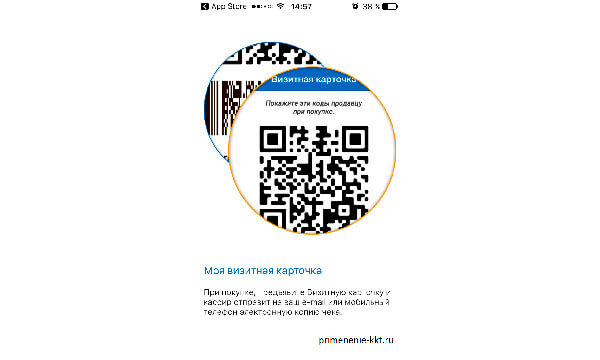
Проверка электронного чека. QR-код или номер чека
Вы можете получить и проверить корректность электронного чека несколькими способами: сообщить свои данные продавцу на кассе, либо сосканировать QR-код с бумажного чека или ввести номер выбитого чека в приложение самостоятельно.
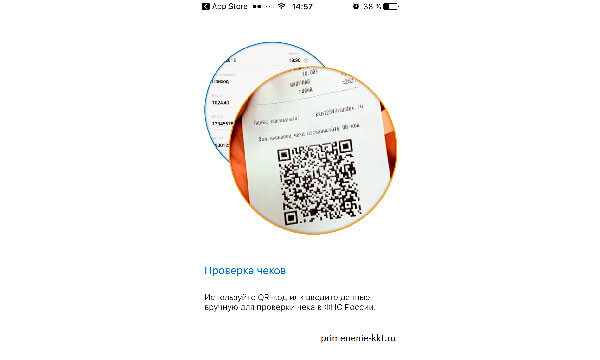
Народный контроль Сообщение в ФНС
Если Вы выявили какое-либо нарушение со стороны продавца, связанное с контрольно-кассовой техникой, либо Вам не выдали бумажный чек или не отправили электронный, или обнаружили другую ошибку - смело сообщайте в налоговую службу через форму обратной связи в мобильном приложении.
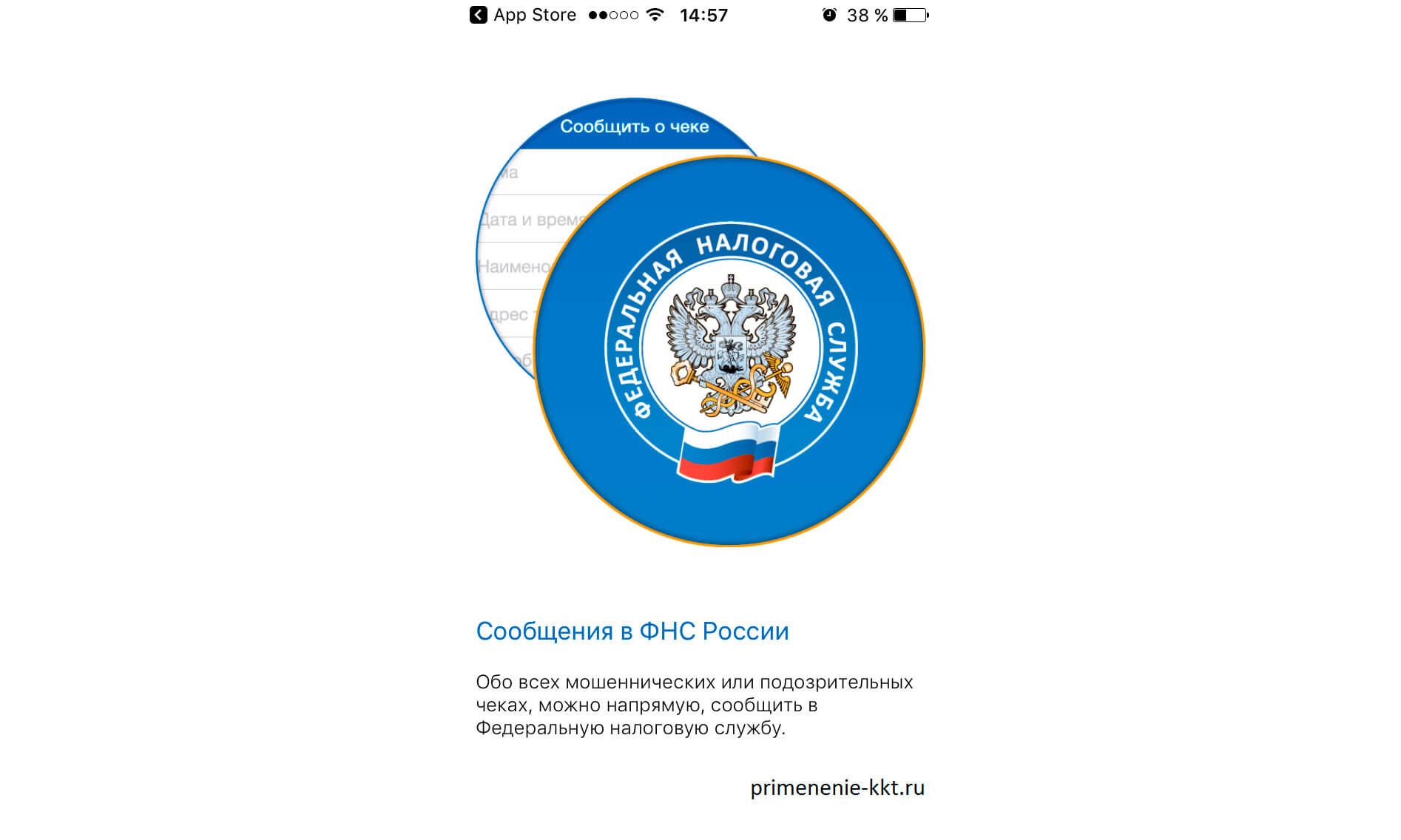
Знакомьтесь - это бесплатное мобильное приложение проверки электронных чеков. Если вы до сих пор не заметили что на чеках с недавних пор появился QR-код, то самое время обратить на это внимание. Мобильное приложение, которое разработала налоговая служба ещё в бытность Михаила Мишустина, является основным инструментом гражданского контроля. Его основная функция - просто и удобно проверять чек, а также сообщать о выявленных нарушениях и быть удобным инструментом для подачи жалоб. Именно для этого в обязательных реквизитах электронного чека указано наличие QR-кода строго определенного формата и содержимым. Никаких ссылок QR-код содержать не может. Он содержит ровно ту информацию, которая нужна приложению чтобы защищённо и персонифицированно проверить чек, сообщить о результатах как пользователю, так и ФНС.
Также приложение это базис на котором может быть построено много других полезных сервисов: хранение истории собственных чеков, отслеживание расходов на покупки, ведение электронного семейного бюджета или удобное прекрепление чеков к декларации по налоговому вычету. Различные сервисы статистики и продажи цифровых данных начали охоту за обыкновенными чеками. Например Едадил предоставляет кешбеки в обмен на данные о ваших покупках. Понятно что эти кешбеки не появляются ниоткуда, это дань производителей за то что вы благосклонно покупаете их продукцию.
Важно понимать, что корректно проверить электронный чек покупатель может только через это приложение. Проверить чек можно двумя способами: сосканировав QR-код либо введя номер чека вручную. Однако в данном приложении можно проверить только чеки, пробитые кассовой техникой работающей в новом порядке согласно 54-ФЗ. Такой кассовый чек должен содержать QR-код и заводской номер фискального накопителя длиной 14 символов (в отличие от 10-ти значного заводского номера ЭКЛЗ в старом порядке).
Показав на кассе штрих-код из приложения на экране смартфона, будет загружена служебная информация об онлайн-кассе и произведенной покупке: дата и время, вид операции, итог, номер фискального накопителя и фискального признака. После этого можно проверить электронный чек, результатом проверки должно явиться сообщение что отправленные данные были корректны иначе сообщить об этом в ФНС. Если чек валидный, можно получить полную информацию о покупке или полученной услуге.
В следующих случаях Вы можете подать жалобу в ФНС:
- не выдали чек
- некорректный чек
- некорректные реквизиты чека
- не выдали электронный чек
- не выдали бумажный чек
При этом в сообщении нужно будет указать следующие данные:
- дата, время и место (магазин, торговый автомат, платежный терминал, интернет-магазин, транспортное средство) совершения расчета
- инн, адрес торговой точки (отметить на карте) или URL интернет-магазина
- предмет расчета (товар, услуга, работа, ставка, выигрыш, лотерея)
- название приобретенного товара или услуги
- тип операции (приход, возврат прихода, расход, возврат расхода)
- способ оплаты (наличными, электронными средствами платежа) и сумму расчета
Приложение позволяет хранить историю Ваших покупок, сохранять сами электронные чеки на смартфоне или отправлять их на электронную почту.
Когда Вы первый раз откроете мобильное приложение, будет предложено персонализировать себя и заполнить визитную карточку. Это необходимо для того, чтобы при покупке можно было быстро открыть приложение и предъявив штрих-код кассиру получить свой чек, при этом не называя своих персональных данных. Можно не указывать полностью свои имя и фамилию, функционал проверки чеков от этого не изменится.
В зависимости от удобства для получения электронного чека можно использовать Ваш абонентский номер — номер мобильного телефона или адрес электронной почты. Штрих-код позволяет быстро и самое главное не произнося вслух сообщить Ваш абонентский номер. Для того, чтобы в личной карточке появился штрих-код с обезличенными данными о Вас и вашем номере телефона, необходимо зайти в меню «профиль и помощь», далее телефон и ввести номер телефона на которое установлено приложение. На указанный номер будет отправлено СМС с паролем. Изменить абонентский номер после этого будет невозможно.
Использование адреса электронной почты для получения чеков удобно тем, что чеки будут храниться как в смартфоне так и в облачном хранилище почтового сервера. При необходимости использования данных электронного чека на компьютере извлечь их из почты будет проще, нежели со смартфона. Адрес электронной почты для отправки электронных копий чеков можно изменить в настройках личной карточки.
Моя визитная карточка Телефон и/или e-mail
Чтобы постоянно не говорить кассиру номер своего телефона или адрес электронной почты для получения электронного чека, сохраните их в своей визитной карточке мобильного приложения. Это также защитит Ваши персональные данные от продавцов и их назойливых маркетологов.
Проверка электронного чека. QR-код или номер чека
Вы можете получить и проверить корректность электронного чека несколькими способами: сообщить свои данные продавцу на кассе, либо сосканировать QR-код с бумажного чека или ввести номер выбитого чека в приложение самостоятельно.
Народный контроль Сообщение в ФНС
Если Вы выявили какое-либо нарушение со стороны продавца, связанное с контрольно-кассовой техникой, либо Вам не выдали бумажный чек или не отправили электронный, или обнаружили другую ошибку - смело сообщайте в налоговую службу через форму обратной связи в мобильном приложении.
Проверить выданный кассовый чек можно с помощью специального разработанного ФНС РФ приложения для популярных операционных систем Android и iOS. Приложение позволяет проверить легальность выданного документа, добросовестность продавца, факт направления чека в налоговый орган и ряд иных полезных функций, таких как хранение проверенных документов и печать электронной версии кассового чека.

После перехода на новые кассовые аппараты у потребителей появилась возможность проверить полученный чек в программе, разработанной ФНС РФ.
Примечание: проверить чек можно через оператора фискальных данных, на сайте ФНС и ГНИВЦ.
Проверка чеков на подлинность онлайн специальным приложением производится путем скачивания программы на телефон или планшет и ввода (сканирования Q-кода) данных с полученного кассового документа.
В настоящий момент реализована возможность установки бесплатной программы на базе популярных операционных систем Android и iOS.
Программа для проверки кассовых документов
Приложения для проверки кассовых чеков для мобильных устройств на базе Android (скачать приложение)

Рисунок № 2. Приложение по проверке чеков для устройств на Android. Источник: play.google.com
Приложение для проверки чеков для устройств на базе iOS (скачать приложение)

Рисунок № 3. Приложение по проверке чеков для устройств на iOS. Источник: itunes.apple.com
Пошаговая инструкция по проверке чека
- Скачиваем программу с Google play или App Store и устанавливаем ее на мобильный телефон или планшет.

Рисунок №4. Установка программы «Проверка кассового чека». Источник: скриншот с личного телефона
- После того как приложение установлено на устройство, пользователю будет предложено ознакомиться с функционалом сервиса и приступить к работе.

Рисунок № 5. Информация для ознакомления. Источник: скриншот с личного телефона
- После того как информация о приложении просмотрена (пропущена), программа автоматически запустит камеру для проверки QR- кода документа.

Рисунок № 6. Проверка документа через QR-код. Источник: скриншот с личного телефона
- По итогам проверки поступит сообщение о том, что чек корректен.

Рисунок № 7. Чек корректен. Источник: скриншот с личного телефона
- Если необходимо проверить документ, на котором нет QR-кода (электронный чек), или если QR-код не считывается, то можно ввести реквизиты кассового документа вручную. Для этого нажимаем «Проверить чек» и внизу выбираем «Ввести вручную».

Рисунок № 8. Выбор способа ввода данных. Источник: скриншот с личного телефона
После вводим сведения о кассовом документе (для удобства ввода данных цифрами отмечены сведения, которые необходимо взять из чека).

Рисунок № 9. Ввод данных. Источник: скриншот с личного телефона
Если документ корректен, отобразится надпись «Чек корректен» (см. выше).
Если сведения введены неправильно или документ некорректен, появится следующее сообщение:

Рисунок № 10. Сообщение о некорректности чека. Источник: скриншот с личного телефона
После получения указанного сообщения можно попробовать ввести данные заново: если результат будет тот же, стоит сообщить о данном факте ФНС.
Чем еще полезна программа по проверке кассовых документов
С помощью указанного приложения пользователь может сделать следующее.
- Сформировать личную визитную карточку.
С помощью приложения можно создать визитную карточку, содержащую QR-код с данными. Для этого необходимо зарегистрироваться, указав номер телефона и электронной почты.
После того как регистрация в сервисе пройдена, сформируется карточка с QR-кодом, которую можно показать продавцу на кассе, чтобы получить чек в электронной форме, не называя своих контактных данных.

Рисунок № 12. Визитная карточка покупателя. Источник: скриншот с личного телефона
- Вести учет полученных кассовых документов.
Для того чтобы просмотреть чеки, сохраненные в приложении, необходимо в меню выбрать раздел «Мои чеки». В нем будет содержаться информация о всех проверенных с помощью данной программы кассовых документах.

Рисунок № 12. Меню программы и перечень документов, сохраненных в системе.. Источник: скриншот с личного телефона
- Получить выписку по документам за конкретный период.
Для этого необходимо в меню выбрать пункт «Получение выписки» и указать период, за который требуется получить сведения.

Рисунок № 13. Выписка по имеющимся документам. Источник: скриншот с личного телефона
- Пожаловаться в ФНС на недействительность кассового документа или его невыдачу.
Для этого в меню необходимо выбрать раздел «Сообщение в ФНС» и ввести необходимые данные.

Рисунок № 14. Сообщение в ФНС о нарушении. Источник: скриншот с личного телефона
Проверка чека через компьютер на сайте налоговой
Если вы не хотите устанавливать приложение или не имеете под рукой мобильного гаджета, проверить подлинность фискального документа можно прямо на kkt-online.nalog.ru — в статье о новом порядке применения контрольно-кассовой техники. Нужно перейти на страницу, спуститься ниже к плашке «Проверка фискального документа» и вписать данные с чека в пустые поля. Нужно указать тип операции, дату проведения, время, итоговую сумму, номер фискального накопителя, ФД и ФПД.
Обратите внимание! Если вы не знаете, где находятся эти реквизиты на бумажном чеке, нажмите на знак вопроса рядом с графой. Вам покажется изображение чека с выделенным реквизитом.
Конечно, этот вариант проверки не такой быстрый в сравнении с проверкой через мобильное приложение. С другой стороны, не нужно ничего скачивать на мобильное устройство и даже иметь его при себе. Пользуйтесь проверкой чека онлайн-кассы на налог.ру, если хотите сделать это единоразово и со стационарного устройства.
Как проверить чек на сайте вашего ОФД?
Многие ОФД предлагают проверить чек ККМ-онлайн прямо из интерфейса на сайте. Это очень удобно для предпринимателей, но покупателям лучше воспользоваться мобильным приложением. Таким образом, не придется искать ОФД компании, чьими услугами он воспользовался.
Разберем принцип проверки на примере Астрал.ОФД — самого востребованного оператора фискальных данных в России:
- Переходим на сайт Астрал.ОФД по ссылке. Видим коммерческое предложение и основную информацию о сервисе. Нам нужен один из пунктов меню.
- Находим раздел «Проверка чека» — он самый последний в верхнем меню на первой странице. Нажимаем. Видим поля для ввода.
- В отличие от сайта ФНС, карточка ввода Астрал.ОФД выглядит более дружелюбной. Она имеет всего три поля: ФН, ФД и ФП. Впишите их, чтобы получить результат.
Обратите внимание! Справа на странице находится изображение фискального документа. Когда вы выделяете одно из полей, на изображении подсвечивается определенный участок. Он подсказывает, где искать необходимый реквизит.
Первая проверка чека в ОФД проводится мгновенно, как и все последующие. Если реквизиты не найдены в базе Астрал.ОФД, выскочит сообщение «К сожалению, чека с такими параметрами не найдено». Оно указывает либо на ошибку в работе кассы, либо на ошибку при вводе данных в поля.
Проверка при личном визите: как проверить подлинность чека в кабинете налоговой?
Это самый сложный и неприятный способ проверки фискального документа. Используется тогда, когда нет никакой технической возможности использовать онлайн-методы. Выбрав его, нужно заранее позвонить в территориальное представительство налоговой и уточнить возможность офлайн-проверки чека онлайн-кассы. Она есть не во всех отделениях.
Дело в том, что при ручной проверке в налоговой используют особый сканер, который применялся еще во времена старой ККТ. Его использование регулировалось письмом ФНС от 12.07.2010. По телефону вам подскажут отделения, где он еще есть в наличии.
Что делать, если фискальный документ не прошел проверку?
Рассмотрим план действий при провале проверки со стороны потребителя и предпринимателя. Конечно, он будет отличаться:
Подведем итоги: как проверить подлинность документа?
Проверить фискальный документ можно с помощью сайта налог.ру, через мобильное приложение от ФНС и с помощью сайтов своего ОФД. Потребителям будет удобнее использовать интерфейс приложения, а предпринимателю — сайт оператора фискальных данных. Можно также проверить подлинность лично в отделе налоговой, но это долго, неудобно и может обернуться пустой тратой времени (если вы выбрали отделение, которое не имеет технической возможности выполнить проверку).
Если документ не прошел проверку, потребителю лучше подать жалобу в ФНС, а предпринимателю — проверить корректность настройки кассы, связаться с сервисным центром и своим оператором данных.
Теперь вы знаете, где найти чек онлайн-кассы и как проверить его на подлинность. Следите за корректностью работы своей ККТ и подписывайтесь на рассылку, чтобы узнавать больше полезного об онлайн-кассах и взаимодействии с контролирующими органами.

Оставлись вопросы по проверки чека онлайн?
Напишите нашим специалистам уже сейчас и они помотур решить ваши вопросы!
Инновационный тип ККТ — онлайн-касса, способен формировать кассовые чеки, имеющие принципиально новые свойства в сравнении с теми, что использовались на кассовых машинах предыдущего поколения. При этом, перечень таких свойств, фактически, закреплен законодательно, и каждый кассовый чек нового образца должен им соответствовать. В свою очередь, степень такого соответствия любое заинтересованное лицо может проверить — изучим подробнее, какими способами.
Что представляет собой проверка чека онлайн-кассы и для чего она нужна
Под «проверкой» кассового чека можно понимать:
- проверку его содержания, перечня приведенных в нем реквизитов (в отношении которых регулирующее законодательство устанавливает ряд строгих требований);
- проверку факта фискализации чека — как документа, сведения о котором в установленном законом порядке переданы в ФНС через интернет (при посредничестве ОФД).
Возможные варианты результатов такой проверки
В любом случае необходимо, чтобы чек прошел проверку по обоим критериям. Но может получиться так, что:
- С чеком все в порядке с точки зрения наличия реквизитов, но проверку на фискализацию он не прошел.
Скорее всего, это означает, что:
- чек сформирован на ККТ старого образца (не приспособленного к передаче данных на серверы ОФД и в ФНС), либо на чековом принтере, который не является ККТ;
- онлайн-касса к моменту проверки чека не успела передать данные в ОФД, поскольку по тем или иным причинам была отключена от интернета (максимальный срок для передачи платежных данных в ОФД — 30 дней, после чего онлайн-касса блокируется до следующего соединения с интернетом);
- платежные данные в ОФД и ФНС переданы магазином некорректно или в неполном объеме.
- Проверка на фискализацию чека пройдена, но на нем недостает реквизитов (либо они отображаются некорректно).
Причинами тому могут быть:
- некорректная настройка ККТ (в части ПО, функций печатающего механизма);
- некорректно функционирующий печатающий механизм;
- использование магазином чековой ленты неподходящего размера (вследствие чего те или иные реквизиты не помещаются на чек).
- Чек не соответствует установленным требованиям по реквизитам и не прошел проверку на предмет фискализации.
В этом случае указанные группы причин могут комбинироваться в любом сочетании.
Подпишись на наш канал в Яндекс Дзен - Онлайн-касса!
Получай первым горячие новости и лайфхаки!
Кто может проверить
Лицом, заинтересованным в проверке кассового чека, может быть:
- Собственно, сам магазин.
Магазин чаще всего может проверять чеки:
- при настройке онлайн-кассы, тестировании соединения с интернетом, обновлении ПО;
- периодически — в целях удостоверения корректной работы онлайн-кассы.
Регулярная проверка чеков магазином позволит своевременно обнаруживать проблемы в работе кассового оборудования и оперативно устранять их.
- Покупатель.
Наличие в руках покупателя фискализированного чека — залог того, что у него всегда будет возможность подтвердить факт приобретения товара у конкретного продавца, если придется возвращать или ремонтировать данный товар по гарантии. Если прошедший проверку чек - электронный, то его можно оперативно записать на любой удобный носитель, чтобы свести к минимуму вероятность утери документа.
- Проверяющие органы.
Протестировать кассовые чеки на предмет фискализации могут и проверяющие органы — прежде всего, сама ФНС при визите в магазин в рамках плановой или внеплановой проверки. Если выяснится, что хотя бы 1 чек не прошел проверку — значит в используемой платежной инфраструктуре торгового предприятия что-то не так, и его деятельность заслуживает самого пристального внимания при осуществлении налогового контроля.
Кроме того, в отношении торгового предприятия возможны и штрафные санкции за использование неисправной ККТ (специфику таких санкций мы рассмотрим позже).
- Руководство и собственники магазина.
В интересах руководителей и владельцев торгового предприятия — свести к минимуму вероятность применения к бизнесу штрафных санкций ФНС за нарушения порядка выдачи кассовых чеков. Поэтому, они запросто могут взять за правило — периодически контролировать работу подчиненных на предмет обеспечения покупателей фискализированными и имеющими необходимые реквизиты кассовыми чеками.
1. Задай вопрос нашему специалисту в конце статьи.
2. Получи подробную консультацию и полное описание нюансов!
3. Или найди уже готовый ответ в комментариях наших читателей.
Проверяем «внешний вид» чека
Прежде всего, имеет смысл проверить то, как, собственно говоря, выглядит кассовый чек и соответствуют ли его реквизиты требованиям законодательства.

Бумажный либо электронный чек ККМ должны в общем случае содержать:
- название документа (“Кассовый чек»);
- порядковый номер, присвоенный за смену;
- дату, время платежа;
- адрес магазина (адрес сайта интернет-магазина);
- название магазина как юридического лица либо ФИО ИП, владеющего магазином;
- ИНН магазина;
- сведения о системе налогообложения;
- признак расчета (например, «приход», «расход»);
- сведения о товарах, за которые рассчитался покупатель (с указанием скидок или наценок);
- сумму платежа (с указанием НДС, за исключением тех случаев, когда система налогообложения отличается от ОСН либо когда реализуются товары или услуги, на которые не начисляется НДС);
- способ расчета (наличными, с применением электронного средства платежа);
- сумму оплаты конкретным способом — наличными, с помощью электронных средств платежа;
- ФИО и должность человека, принявшего оплату от покупателя (если только расчеты не осуществляются с применением автоматических онлайн-касс);
- регистрационный номер кассового аппарата;
- заводской номер фискального накопителя;
- фискальный признак сообщения (по сути, его «цифровая подпись», удостоверяющая факт отражения платежной операции в фискальном накопителе);
- фискальный признак документа (идентификационный номер чека);
- адрес сайта ФНС (для проверки факта фискализации чека);
- e-mail или телефон покупателя, если на них отправлена электронная копия кассового чека;
- e-mail магазина, если кассовый чек отправлен покупателю именно по электронной почте;
- порядковый номер, присвоенный фискальному документу;
- номер смены.
Для некоторых категорий торговых предприятий законом установлена возможность формирования чеков с меньшим перечнем реквизитов в сравнении с приведенным (например, такие преференции установлены для торговых бизнесов на ПСН, ЕНВД). Или, наоборот, с большим — к примеру, если чек выдается платежным агентом.
Если с внешним видом чека все в порядке — можно переходить к проверке его на предмет фискализации.
Читайте также:

